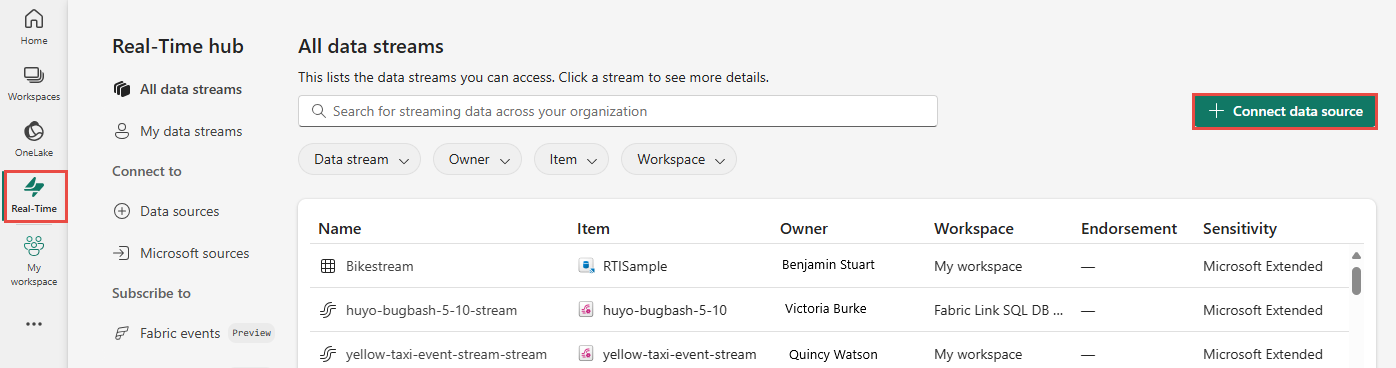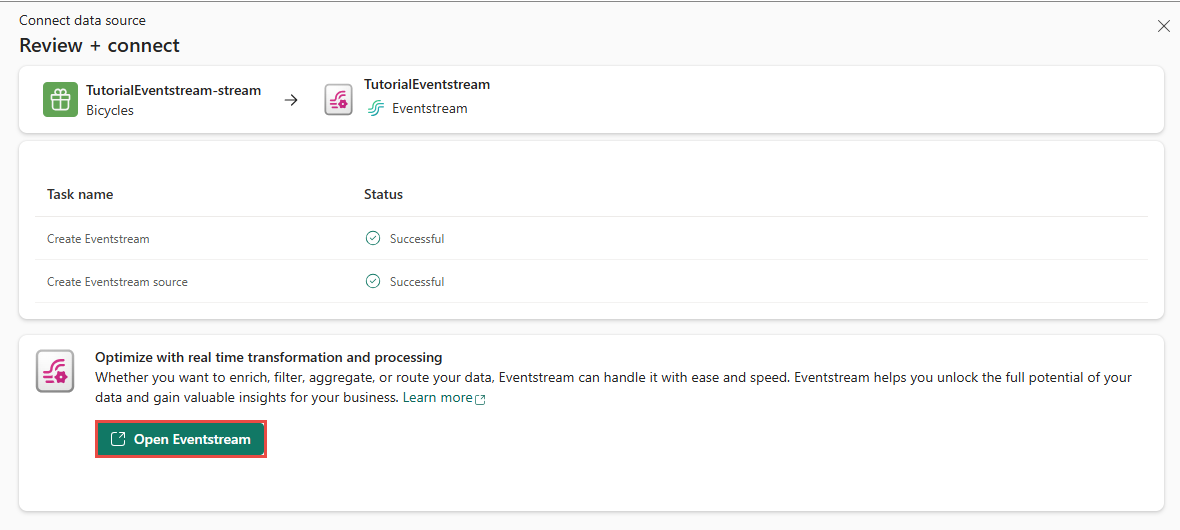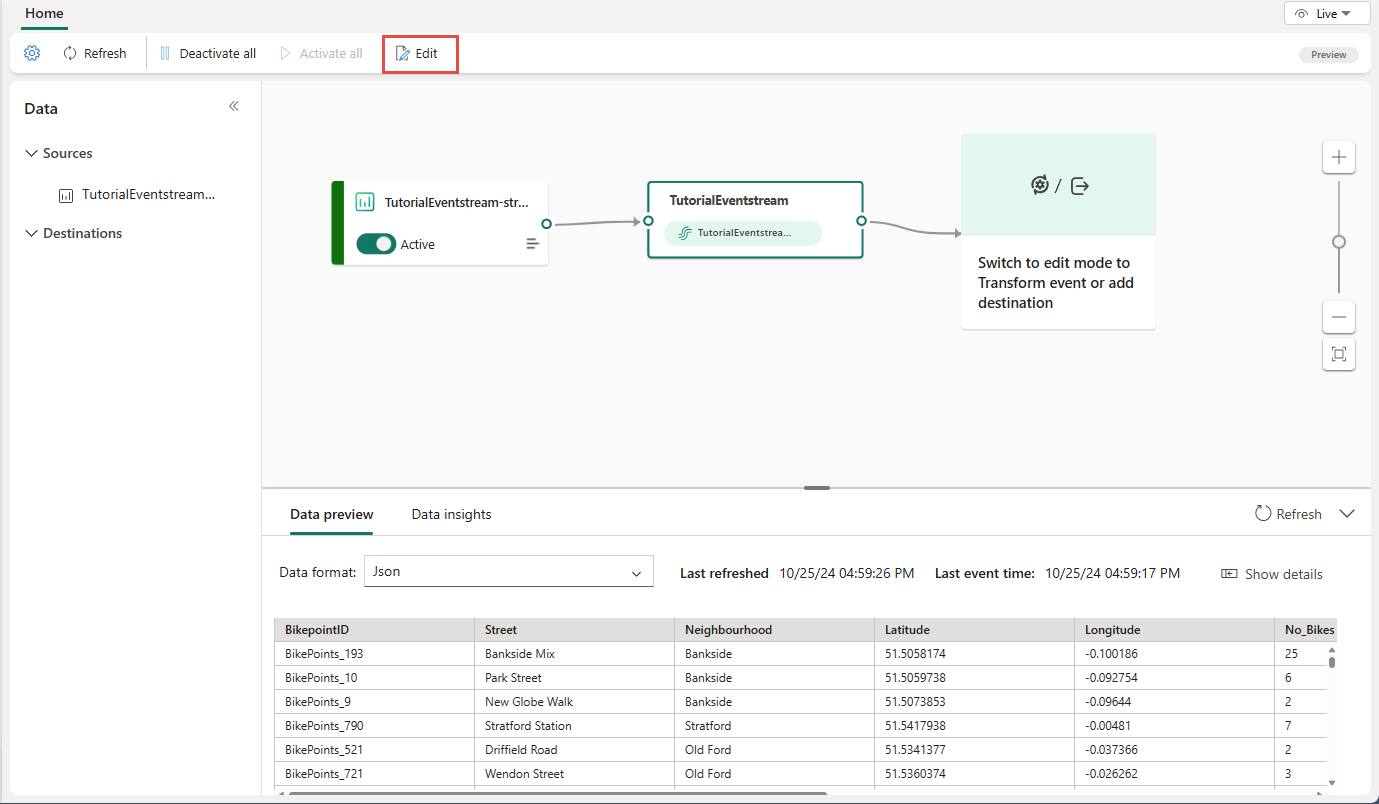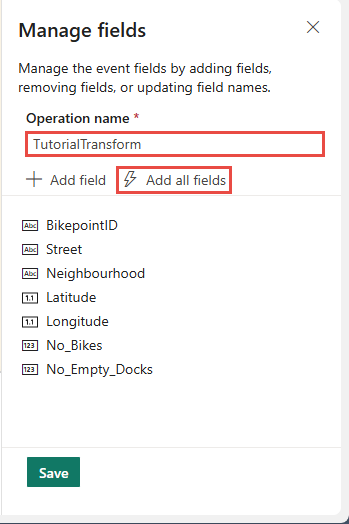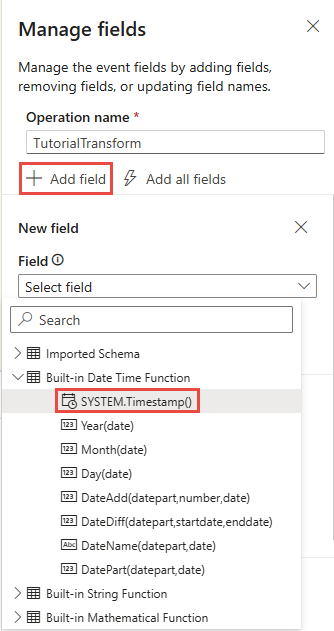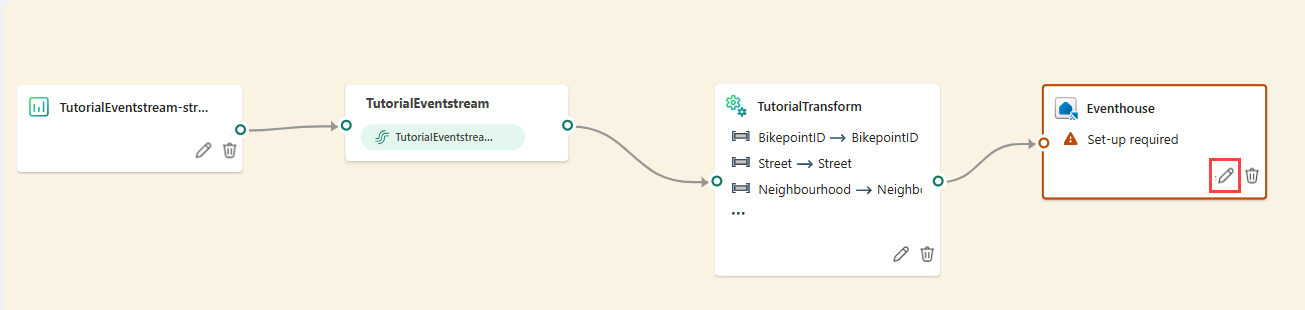Samouczek analizy w czasie rzeczywistym , część 2: Pobieranie danych w centrum czasu rzeczywistego
Uwaga
Ten samouczek jest częścią serii. W poprzedniej sekcji zobacz: Tutorial part 1: Set up Eventhouse.
W tej części samouczka przeglądasz centrum czasu rzeczywistego, utworzysz strumień zdarzeń, przekształć zdarzenia i utworzysz miejsce docelowe wysyłania przekształconych zdarzeń do bazy danych KQL.
Tworzenie strumienia zdarzeń
Wybierz pozycję Czas rzeczywisty na lewym pasku nawigacyjnym.
Wybierz pozycję + Połącz źródło danych w prawym górnym rogu strony.
Na stronie Źródła danych wybierz kategorię Przykładowe scenariusze, a następnie wybierz pozycję Połącz na kafelku Wypożyczanie rowerów.
Na stronie Łączenie w polu Nazwa źródła wprowadź ciąg TutorialSource.
W sekcji Szczegóły usługi Stream wybierz przycisk ołówka i zmień nazwę strumienia zdarzeń na TutorialEventstream, a następnie wybierz pozycję Dalej.
Na stronie Przeglądanie i łączenie przejrzyj ustawienia, a następnie wybierz pozycję Połącz.
Przekształcanie zdarzeń — dodawanie znacznika czasu
Na stronie Przeglądanie i łączenie wybierz pozycję Otwórz strumień zdarzeń.
Możesz również przejść do strumienia zdarzeń z obszaru Moje strumienie danych, wybierając strumień, a następnie wybierając pozycję Otwórz strumień zdarzeń.
Na wstążce menu wybierz pozycję Edytuj. Kanwa tworzenia, która jest środkową sekcją, zmienia kolor na żółty i staje się aktywna w przypadku zmian.
Na kanwie tworzenia strumienia zdarzeń wybierz strzałkę w dół na kafelku Przekształć zdarzenia lub dodaj docelowy kafelek, a następnie wybierz pozycję Zarządzaj polami. Nazwa kafelka została zmieniona na
ManageFields.Umieść kursor na lewej krawędzi kafelka Zarządzaj polami. Kliknij i przeciągnij łącznik na prawą stronę kafelka TutorialEventstream. Podłączyłeś teraz strumień wydarzeń do nowej płytki transformacji.
W okienku Zarządzanie polami wykonaj następujące czynności:
W polu Nazwa operacji wprowadź TutorialTransform.
Wybierz pozycję Dodaj wszystkie pola
Wybierz pozycję + Dodaj pole.
Z listy rozwijanej Pole wybierz pozycję Wbudowany system funkcji>daty i godziny. Sygnatura czasowa()
W polu Nazwa wprowadź znacznik czasu.
Wybierz Dodaj.
Upewnij się, że znacznik czasu został dodany do listy pól, a następnie wybierz pozycję Zapisz. Kafelek TutorialTransform jest teraz wyświetlany, ale z powodu błędu, ponieważ miejsce docelowe nie jest jeszcze skonfigurowane.
Utwórz cel dla przekształcenia znacznika czasu
Umieść kursor na prawej krawędzi kafelka TutorialTransform i wybierz zieloną ikonę znaku plus.
Wybierz pozycję Miejsca docelowe>Eventhouse. Zostanie utworzony nowy kafelek zatytułowany Eventhouse.
Wybierz ikonę ołówka na kafelku Eventhouse .
Wprowadź następujące informacje w okienku Eventhouse :
Pole Wartość tryb pozyskiwania danych przetwarzanie zdarzeń przed pozyskiwania Nazwa docelowa TutorialDestination Workspace Wybierz obszar roboczy, w którym zostały utworzone zasoby. Eventhouse Samouczek Baza danych KQL Samouczek Tabela docelowa Utwórz nową — wprowadź RawData jako nazwę tabeli Format danych wejściowych Json Upewnij się, że pole Aktywuj pozyskiwanie po dodaniu danych jest zaznaczone.
Wybierz pozycję Zapisz.
Na wstążce menu wybierz pozycję Publikuj.
Strumień zdarzeń jest teraz skonfigurowany do przekształcania zdarzeń i wysyłania ich do bazy danych KQL.
Powiązana zawartość
Aby uzyskać więcej informacji na temat zadań wykonywanych w tym samouczku, zobacz:
- Tworzenie strumienia zdarzeń i zarządzanie nim
- Dodawanie przykładowych danych jako źródła
- Dodawanie bazy danych KQL jako miejsca docelowego